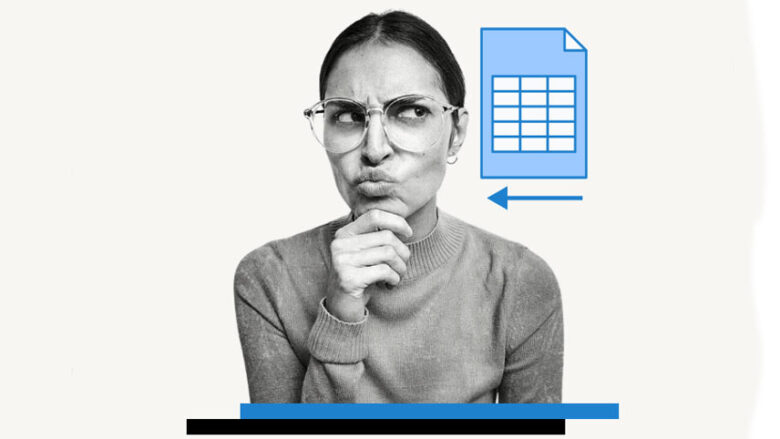چطور میتوان جهت صفحه اکسل را عوض کرد؟ راست به چپ كردن صفحه اكسل بسیار ساده است و تنها در چند مرحله انجام میشود. در ادامه مطلب با آموزش راست به چپ كردن صفحه گوگل شیت و اکسل همراه ما باشید.
به طور معمول، جهت صفحه در اکسل از چپ به راست است، اما شما میتوانید در اکسل جهت صفحه را تغییر دهد که عنوان سطر و ستون را در سمت راست قرار دهید. ادامه این مقاله را بخوانید تا جزئیات بیشتری در مورد آن بدانید. با پلازا همراه باشید.
فهرست مطالب:
نحوه راست به چپ كردن صفحه اكسل
برای راست به چپ كردن صفحه اكسل لطفا مراحل زیر را انجام دهید.
1. روی File > Options کلیک کنید، و در پنجره باز شده Excel Options، روی Advanced از پنجره سمت چپ کلیک کنید و به Display بروید، در قسمت Default direction، گزینه Right-to-left را علامت بزنید.

2. سپس روی OK کلیک کنید تا این پنجره بسته شود، با ایجاد صفحه جدید، جهت صفحه شما تغییر خواهد یافت.

توجه: با این روش فقط جهت صفحههای ایجاد شده جدید شما تغییر میکند و این عملیات روی صفحههای موجود اعمال نمیشود.
در ادامه روش دیگری وجود دارد که می توانید با یک دکمه، جهت صفحه را از چپ به راست یا برعکس تغییر دهید.
1. در صفحه باز شده خود، روی Customize Quick Access Toolbar کلیک کنید، و روی More Commands از لیست کلیک کنید.

2. سپس در کادر Excel Options از لیست کشویی Choose commands from گزینه All Commands را انتخاب کنید. سپس برای انتخاب گزینه Right-to-left document اسکرول کنید. در آخر روی دکمه Add>> کلیک کنید تا این گزینه به کادر لیست سمت راست اضافه شود.

3. پس از افزودن گزینه Right-to-left document، روی OK کلیک کنید تا این پنجره بسته شود. اکنون خواهید دید که یک دکمه Right-to-left document در نوار ابزار دسترسی سریع، نمایش داده میشود. اکنون وقتی روی دکمه Right-to-left document کلیک میکنید، جهت صفحه فعلی به یکباره بین راست به چپ و از چپ به راست تغییر میکند.

نحوه راست به چپ كردن صفحه گوگل شیت
- برای شروع، به این لینک بروید.

- مطمئن شوید که به حساب Google خود وارد شده اید. اگر قبلا وارد شده اید، مطمئن شوید که حساب درست است.
- اگر چندین حساب دارید، با کلیک بر روی نماد پروفایل در گوشه سمت راست بالای صفحه و انتخاب حساب مورد نظر، به حساب مورد نظر تغییر دهید.
- اکنون صفحه اصلی Google Sheets را خواهید دید که در آن میتوانید همه صفحههای خود را مشاهده کنید.
- در گوشه سمت چپ بالای صفحه، نماد “منو” را مشاهده خواهید کرد. روی آن کلیک کنید.

- گزینه “تنظیمات” را از پنل انتخاب کنید و به مرحله بعد بروید.

- در تنظیمات، گزینه «Always show right-to-left controls» را خواهید دید.
- روی این کادر کلیک کنید تا این ویژگی در Google Sheets فعال شود.
- در نهایت بر روی “OK” کلیک کنید.

- صفحه خود را باز کنید یا رفرش کنید.
- پس از باز کردن صفحه، روی گزینه “Format” در منوی بالا کلیک کنید.
- سپس از منوی کشویی «Direction» و در نهایت از منوی کشویی ثانویه «Sheet right-to-left» را انتخاب کنید.

- همچنین، میتوانید روی نماد «Right-to-left sheet» در سمت راست نوار ابزار کلیک کنید.
- این کار باعث میشود که فایل Google Sheets به راست به چپ سوئیچ کند.
- همچنین میتوانید با کلیک بر روی نماد «Right-to-left cell» که در کنار نماد «Right-to-left sheet» در نوار ابزار قرار دارد، نوشتن را از راست به چپ شروع کنید.
جمع بندی
در این آموزش یاد گرفتیم که چطور میتوان در صفحات اکسل و گوگل شیت، از راست به چپ بنویسیم. اگر درباره این مطلب سوالی دارید، در قسمت نظرات با ما به اشتراک بگذارید.